Ripptaane ehk teise rea taane seatakse lõigu esimesele reale, paigutades selle veerisele ja seejärel taandades iga järgneva lõigurea.
-
Valige tekst, kuhu soovite ripptaande lisada.
-
Avage dialoogiboksi Avaleht > Lõigusätted

-
Tehke jaotises Muud valik Ripptaane.
Taande sügavust saate reguleerida väljaGa abil.
-
Klõpsake nuppu OK.
Süvisinitsiaali lõigule lisamise kohta leiate teavet teemast Süvisinitsiaali lisamine.
Lõigu esirea taandamise kohta leiate teavet teemast Lõigu esirea taane.
-
Valige lõik, kuhu soovite ripptaande lisada.
-
Valige Format > Paragraph (Vorminda > lõik).
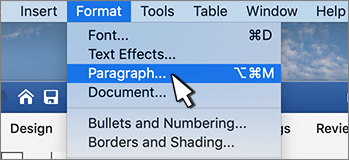
-
Tehke jaotises Muud valik Ripptaane.
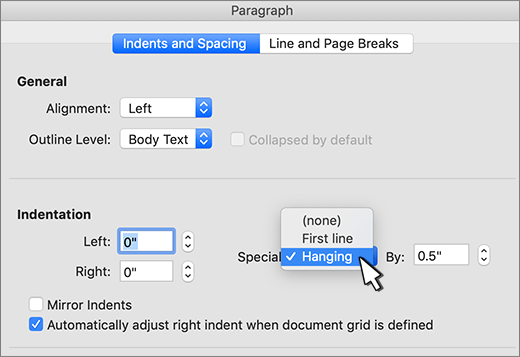
Taande sügavust saate reguleerida väljaGa abil.
-
Klõpsake nuppu OK.
Süvisinitsiaali lõigule lisamise kohta leiate teavet teemast Süvisinitsiaali lisamine.
-
Valige tekst, kuhu soovite ripptaande lisada.
-
Avage dialoogiboksi Avaleht > lõik käiviti

-
Tehke jaotises Muud valik Ripptaane.
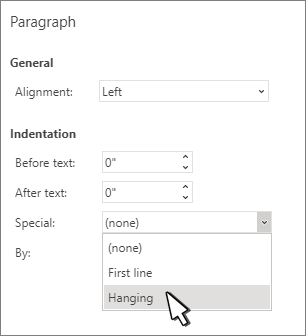
Taande sügavust saate reguleerida väljaGa abil.
-
Klõpsake nuppu OK.










